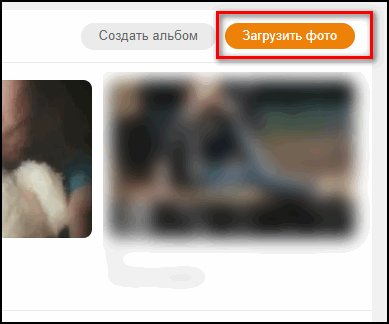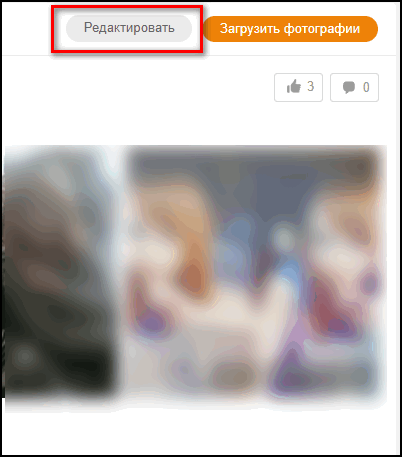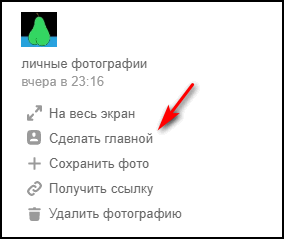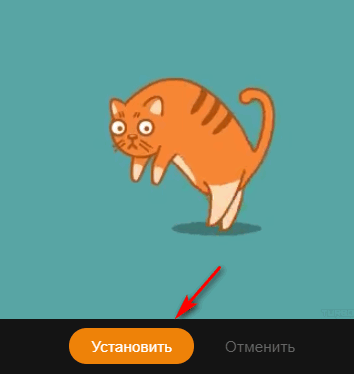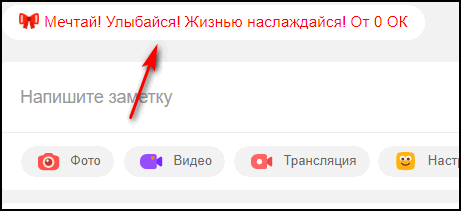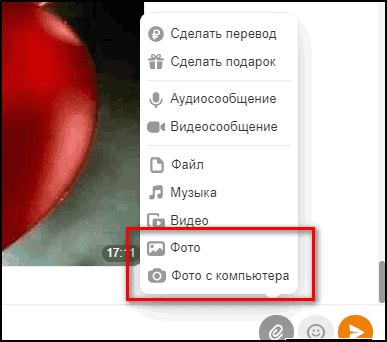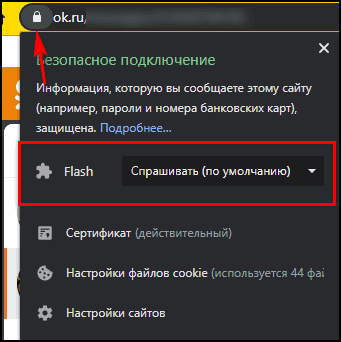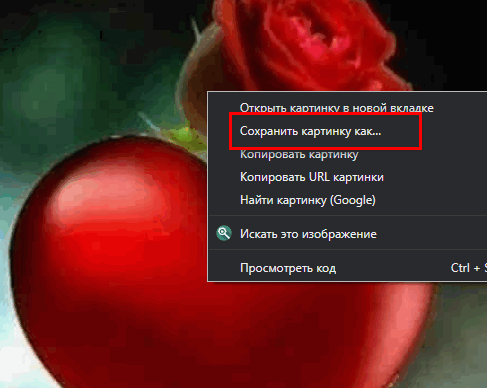Гифки в Однокласниках безкоштовно можна завантажити з комп’ютера або мобільного пристрою. На відміну від інших соціальних мереж, в ОК є розміщення анімованих зображень.
Як завантажити Гіф в ОК: інструкція
Завантажити зображення такого типу можна через ПК і мобільну версію. У першому випадку, власник профілю зможе додати GIF, як у статус профілю, так і Стрічку. Публікуючи альбоми, GIF буде розміщена в спеціальну папку «Різне».
Як завантажити діфку в Однокласники через ПК:
- Зайти в соціальну мережу — авторизуватись.
- Перейти в розділ: «Фото» — завантажити з комп’ютера.

- Вибрати на ПК анімацію, яка повинна бути розміщена.
Щоб додати статус, користувачеві потрібно:
- Перейти в свій профіль — відкрити Стрічку.
- Вибрати розділ: «Поділитися» — Додати фото.
- Вибрати потрібне, опублікувати на сторінці.
Після, власник профілю може вказати: «В статус». Тоді фото буде показано замість текстового повідомлення або іншого запису, в статусі. Крім зазначених способів, опублікувати анімацію можна в коментарях і альбомах.
Додати Гифки в альбом
В Однокласниках, при завантаженні GIF-анімації, файли переміщуються у відповідну папку. При необхідності, користувач може редагувати назва, переносити діфку в інші альбоми.
Що б завантажити і перейменувати GIF в альбомі:
- Зайти в Однокласники — перейти в фото.
- Завантажити знімок — перейти в альбом: «Різне».
- Зверху натиснути: «Редагувати».

- Змінити назву – Зберегти
Після завантаження на комп’ютерній версії, знизу з’явиться табличка з підписом: «Знімок був завантажений». Натиснувши на кнопці «Змінити», можна відразу редагувати папку для розміщення.
В папках можна переміщати файли між собою. Для цього перейти в альбом і вибрати зверху: «Редагувати». Далі, з’явиться стрілка зі значком переміщення, затиснувши ліву кнопку миші, можна переміщувати фото між собою. Після того, як користувач вибере порядок фото в альбомі – натиснути «Зберегти».
Встановити гіф на аватарку в ОК
Завантаживши діфку в Однокласники, власник може встановити її, як головну для профілю. На відміну від інших соціальних мереж, в ОК вона буде програватися.
Як зробити GIF аватарки:
- Додати GIF зображення в альбом.
- Перейти до анімації – натиснути: «Відкрити в повному розмірі».
- Вибрати: «Зробити головною» — Підтвердити додавання.

Користувачеві потрібно перейти в свій профіль, щоб подивитися анімацію. Для головного знімка вибирають файли невеликого розміру і тривалістю менше 5 секунд. Такі анімації завантажуються без втрати якості.
Другий спосіб, як зробити GIF-зображення аватарки:
- Перейти на свою сторінку.
- Натиснути на фото: «Змінити» — вибрати з комп’ютера.
- Вказати файл – Встановити.

Якщо натиснути «Скасування» — картинка буде просто опублікована в окрему папку «Особисті фото».
Як відправити гіф у повідомленні ОК
Анімацію можна відправити в особистих повідомленнях іншому користувачеві. Є два варіанти: через подарунки і використовуючи стандартне додавання фото. У першому випадку, доступні щоденні безкоштовні подарунки за 0 ОК. В залежності від каталогу, вони можуть бути статичними або анімованими.
Як відправити подарунки-гифки в Однокласниках:
- Зайти в соціальну мережу – натиснути зверху: «Назва подарунка 0 ОК».
- Вибрати серед запропонованих варіантів.

- Вказати користувачів, яким потрібно відправити.
Щоб поділитися з допомогою особистих повідомлень:
- Зайти в «Повідомлення» — вибрати одержувача.
- Натиснути знизу значок скріпки – у випадаючому списку вказати «Фото з комп’ютера».

- Вибрати файл – Відправити.
Разом з файлом можна вписати і текстове повідомлення. Також, доступно додавання анімацій, які вже були у альбомах: вибрати у випадаючому списку: «Фото».
Якщо гифки не працюють: що робити?
Якщо в Однокласниках не працюють гифки, причина може бути в неправильному форматі зображень або застарілої версії Flash Player. Наприклад, якщо власник сторінки опублікував GIF і картинка не працює на різних пристроях – значить проблема в форматі.
Інші причини, чому не працюють гифки:
- браузер не оновлено;
- низька швидкість підключення. Інші сторінки прогружаются довше звичайного;
- для цього сайту відключено відображення медиаобъектов.
Останній пункт відноситься до браузерів, які пропонують користувачам включити Flash Player вручну.
Щоб зробити його активним:
- Перейти в свій профіль в ОК.
- Натиснути зверху по значку з «замком».
- Вибрати: «Flash» — Завжди для цього сайту.

- Зберегти – перезавантажити сторінку.
В іншому випадку – перейти на офіційний сайт Flash Player і завантажити останні оновлення. Щоб запустити утиліту, потрібно відключити браузери, які працюють в даний момент.
Як зберегти діфку на комп’ютер або телефон
Щоб зберегти GIF-анімацію на ваш комп’ютер, потрібно:
- Натиснути по обраному зображенню правою кнопкою миші.
- Вибрати в меню: «Зберегти як».

- Вказати місце завантаження на комп’ютері.
Для мобільних пристроїв передбачена окрема функція для збереження:
- Вибрати зображення – відкрити повністю.
- Натиснути зверху три точки: «Зберегти».
- Почекати закінчення завантаження.
Файл з’явиться в Галереї разом із загальними картинками. Його можна повторно опублікувати або конвертувати в відео-формат для інших соціальних мереж.
Також, в Однокласниках з’явилася функція: «Зберегти фото». Це закладки для альбомів з фотографіями. Користувач може створити ще одну папку, щоб розміщувати знімки з інших сторінок.